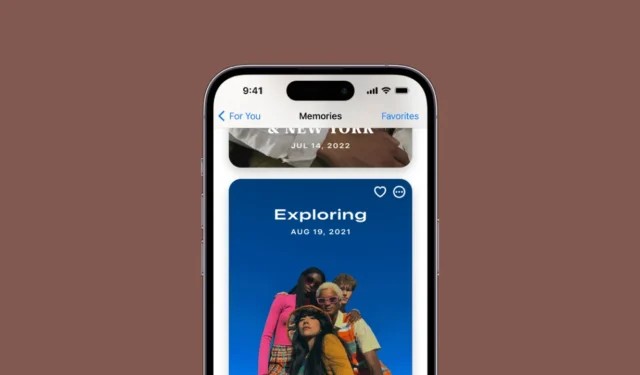
iPhone의 기본 갤러리 앱인 Photos는 생각보다 똑똑합니다. 사진/동영상 관리 기능뿐만 아니라 추억이라는 기능도 제공합니다.
Memories on Photos 앱은 기본적으로 iPhone의 사진 라이브러리에 있는 이벤트, 위치, 사람을 인식하여 메모리 믹스를 생성하는 기능입니다.
사진 앱의 메모리 믹스란 무엇인가요?
iPhone의 사진 앱은 보관함에 있는 사람, 장소, 이벤트를 인식하여 추억이라는 엄선된 컬렉션으로 표시합니다.
iOS 17 이전에는 사진 앱이 라이브러리에 저장된 이미지를 사용하여 추억을 생성할 수 있었지만 이제 Apple은 이 기능을 비디오도 포함하도록 확장했습니다.
더욱 흥미로운 점은 최신 iOS 업데이트를 통해 추억을 편집하여 더욱 개인적인 추억으로 만들 수도 있다는 것입니다.
시작하기 전에
- 시작하기 전에 다음 사항을 확인해야 합니다.
- iPhone에 최신 버전의 iOS가 설치되어 있는지 확인하세요.
모든 Apple 기기에서 추억을 업데이트하려면 여러 기기에서 동일한 Apple ID로 iCloud에 로그인한 다음 iCloud 사진을 활성화하세요.
추억에 사진과 비디오를 추가하는 방법은 무엇입니까?
iOS 17이 기존 이미지와 비디오를 추억으로 바꾸는 훌륭한 작업을 수행하더라도 여전히 개선의 여지가 있습니다.
원하는 경우 메모리에 표시되는 사진을 선택하거나 추천 추천 사진을 추가 또는 제거하거나 라이브러리에서 직접 사진 및 비디오를 선택할 수 있습니다.
1. 추억에 사진과 동영상을 추가하려면 iPhone에서 사진 앱을 실행하세요.

2. 사진 앱이 열리면 하단의 For You 탭으로 전환하세요.

3. 그런 다음 편집하려는 추억 타일을 탭합니다.
4. 다음 화면에서 오른쪽 상단에 있는 점 3개를 탭하세요.

5. 표시되는 메뉴에서 사진 관리 를 선택합니다 .

6. 추억 몽타주에 포함하고 싶은 사진이나 동영상을 선택하세요.

7. 변경 사항을 적용하려면 오른쪽 상단에 있는 완료를 탭하세요.

8. 사진/비디오 위치를 다시 정렬하려면 오른쪽 하단에 있는 그리드 아이콘을 탭하세요.

9. 사진/비디오의 위치를 변경하려면 항목을 길게 탭해야 합니다. 선택한 후에 는 드래그하여 위치를 변경하세요.
추억에서 사진과 비디오를 제거하는 방법은 무엇입니까?
사진 앱이 생성하는 메모리 믹스는 멋져 보이지만 제거하고 싶은 이미지가 있을 수 있습니다. 메모리 몽타주에서 사진과 비디오를 제거하려면 다음 단계를 따르세요.
1. iPhone에서 사진 앱을 실행하고 편집하려는 메모리를 엽니다.
2. 오른쪽 상단 모서리에 있는 세 개의 점을 누르고 사진 관리를 선택합니다 .

3. 이제 메모리에 포함된 모든 이미지/비디오를 볼 수 있습니다.
4. 메모리에 표시하고 싶지 않은 사진/비디오를 선택 취소 해야 합니다 . 완료되면 오른쪽 상단의 완료를 탭하세요.

5. 또는 사진/비디오를 길게 누르고 메모리에서 숨기기 옵션을 선택합니다.

다음은 iPhone용 사진 앱에서 추억을 편집하는 몇 가지 간단한 단계입니다. 사진 앱으로 나만의 추억을 만들고 친구나 가족과 공유할 수도 있습니다. 이 주제에 대해 추가 도움이 필요하면 댓글을 통해 알려주시기 바랍니다.




답글 남기기